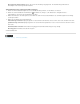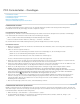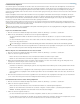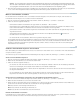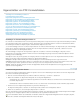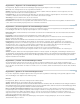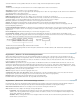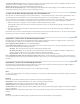Operation Manual
Nach oben
Nach oben
Hinweis: Es macht dabei keinen Unterschied, ob der Seitenbereich die Seite mit dem ursprünglichen Formularfeld enthält oder nicht.
Wenn die Seite im Seitenbereich enthalten ist, wird trotzdem keine zweite Kopie über dem ursprünglichen Feld angelegt. Ebenso bleibt
das ursprüngliche Formularfeld bestehen, auch wenn seine Seite nicht zum Seitenbereich mit den Duplikaten gehört.
4. Wenn die Felder automatisch mit den Daten ausgefüllt werden soll, die Benutzer in das ursprüngliche Feld eingeben, lassen Sie die Namen
so wie sie sind. Wenn die dupliziertenFelder für eindeutige Benutzerinformation gedacht sind, benennen Sie sie.
Mehrere Formularfelder auswählen
Die Auswahl mehrerer Formularfelder ist der erste Schritt bei zahlreichen Aufgaben, z. B. beim Erstellen von Kopien, beim Ausrichten der
Formularfelder und beim Anpassen des Leerraums zwischen Formularfeldern.
1. Wenn Sie sich nicht im Formularbearbeitungsmodus befinden, wählen Sie „Werkzeuge“ > „Formulare“ > „Bearbeiten“.
2. Führen Sie einen der folgenden Schritte aus:
Zum Auswählen sämtlicher Formularfelder aller Typen wählen Sie „Bearbeiten“ > Alles auswählen.
Zum Auswählen eines Formularfeldbereichs klicken Sie auf das erste Feld im Bereich und dann bei gedrückter Umschalttaste auf das
letzte Formularfeld. Sämtliche Formularfelder zwischen den beiden Formularfeldern werden ausgewählt.
Zum Auswählen einzelner, nicht aneinander angrenzender Formularfelder auf der PDF-Seite klicken Sie bei gedrückter Strg-Taste auf
die gewünschten Felder.
Zum Auswählen aller Formularfelder in einem Seitenbereich verwenden Sie das Objektauswahl-Werkzeug und ziehen ein
Auswahlrechteck um den entsprechenden Bereich.
Um die Auswahl für ein Feld aufzuheben, klicken Sie bei gedrückter Strg-Taste darauf.
Das dunkelblau markierte Feld mit den Ziehgriffen am Feldrand ist das Ankerfeld. Bei Auswahl mehrerer Felder durch Klicken ist das zuletzt
ausgewählte Feld das Ankerfeld. Beim Ziehen eines Auswahlrechtecks ist das zuerst erstellte Formularfeld das Ankerfeld. Wenn Sie die
Auswahl des Ankerfeldes durch Klicken bei gedrückter Strg-Taste aufheben, wird das am weitesten oben links in der Auswahl liegende
Formularfeld zum neuen Ankerfeld.
Größe der Formularfelder anpassen und anordnen
Nach der Erstellung von Formularfeldern können Sie diese neu anordnen, ihre Größe ändern oder sie verschieben, um die Seite übersichtlicher
und professioneller zu gestalten.
Sie können das Layout von Formularfeldern im Formbearbeitungsmodus anpassen (wählen Sie „Werkzeuge“ > „Formulare“ > „Bearbeiten“).
Größe von Formularfeldern anpassen
1. Wenn Sie sich nicht im Formularbearbeitungsmodus befinden, wählen Sie „Werkzeuge“ > „Formulare“ > „Bearbeiten“.
2. Wählen Sie das Formularfeld aus, dessen Größe Sie ändern wollen.
3. Führen Sie einen der folgenden Schritte aus:
Um die Größe des Felds manuell zu ändern, ziehen Sie an einem Ziehgriff des Feldrands. Halten Sie die Umschalttaste gedrückt und
ziehen Sie einen Eckengriff, um das aktuelle Größenverhältnis des Formularfelds beizubehalten.
Um die Größe der Felder pixelweise zu ändern, drücken Sie Strg+Pfeiltaste. Um die Größe der Felder um zehn Pixel zu ändern, drücken
Sie Strg+Umschalt+Pfeiltaste.
Um eine Skalierung auf eine bestimmte Abmessung auszuführen, klicken Sie mit der rechten Maustaste auf das Feld und wählen Sie
Eigenschaften aus. Klicken Sie dann auf die Registerkarte Position und passen Sie die Breite und Höhe an.
Größe mehrerer Formularfelder an die Größe eines ausgewählten Formularfelds anpassen
1. Wenn Sie sich nicht im Formularbearbeitungsmodus befinden, wählen Sie „Werkzeuge“ > „Formulare“ > „Bearbeiten“.
2. Wählen Sie alle Formularfelder aus, deren Größe Sie ändern wollen.
3. Klicken Sie mit der rechten Maustaste auf das Formularfeld, dessen Größe Sie für die anderen Felder übernehmen möchten. Wählen Sie
„Gleiche Größe für alle Felder“ und wählen Sie anschließend eine der folgenden Optionen:
Höhe Passt die Höhe ohne Änderung der Breitenwerte an.
Breite Passt die Breite ohne Änderung der Höhenwerte an.
Beide Passt alle Höhen- und Breitenwerte an das Referenzfeld an.
Einzelne Formularfelder verschieben
Formularfelder lassen sich durch Ziehen verschieben. Um Felder zeitsparender genau auszurichten, können Sie spezielle Funktionen verwenden,
die die Felder automatisch ausrichten, den Zwischenleerraum anpassen und sie auf der Seite zentrieren.